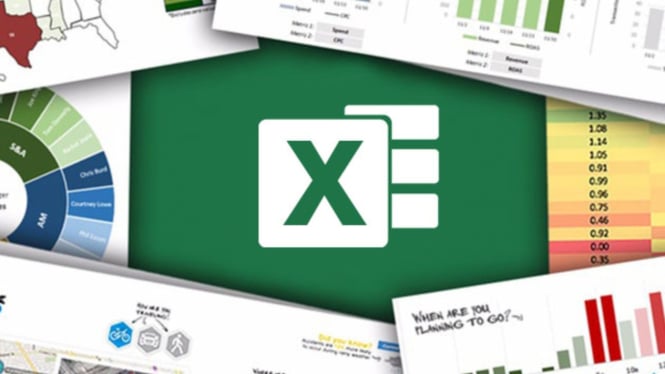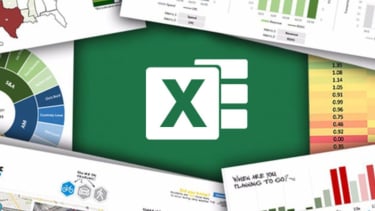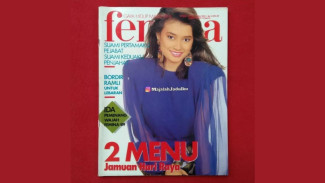4 Fitur Tersembunyi di Microsoft Excel yang Bisa Tingkatkan Produktivitas
- Istimewa
Jakarta, VIVA Digital – Microsoft Excel telah lama menjadi andalan bagi banyak kalangan, mulai dari pelajar hingga profesional, dalam mengolah data dan menyusun laporan. Aplikasi ini tidak hanya handal untuk perhitungan angka, tetapi juga sangat mumpuni dalam analisis dan visualisasi data.
Namun, di balik kemudahan penggunaannya, ternyata masih banyak fitur tersembunyi di Excel yang belum banyak dimanfaatkan pengguna.
Fitur-fitur ini bisa sangat membantu dalam meningkatkan efisiensi kerja, mempercepat pemrosesan informasi, hingga menyederhanakan tugas-tugas yang kompleks.
Baik Anda seorang analis data, staf administrasi, maupun mahasiswa, memahami dan memanfaatkan fitur tersembunyi ini akan sangat menguntungkan. Berikut adalah empat fitur tersembunyi di Microsoft Excel yang layak Anda coba:
1. Goal Seek: Merancang Target Secara Otomatis
Fitur Goal Seek merupakan salah satu alat analisis sederhana yang memiliki kemampuan luar biasa. Dengan fitur ini, Anda dapat mengetahui nilai input apa yang dibutuhkan untuk mencapai hasil tertentu secara otomatis.
Misalnya, jika Anda ingin mengetahui berapa minimal angka penjualan yang harus dicapai untuk memperoleh keuntungan sebesar Rp 50 juta, maka Goal Seek dapat menghitungnya secara instan. Fitur ini sangat bermanfaat dalam perencanaan keuangan, proyeksi pertumbuhan bisnis, hingga membuat simulasi anggaran.
Cara menggunakan Goal Seek:
Masuk ke tab Data > pilih What-If Analysis > klik Goal Seek > masukkan target nilai, lalu pilih sel input yang ingin Anda ubah untuk mencapai target tersebut.
2. Camera Tool: Gambar Dinamis dari Worksheet
Berbeda dengan tangkapan layar biasa, Camera Tool di Excel memungkinkan Anda mengambil gambar dari sebagian data dan menempelkannya ke area lain. Uniknya, gambar ini akan selalu diperbarui secara otomatis sesuai isi data aslinya.
Fitur ini sangat berguna saat membuat dashboard, laporan interaktif, atau presentasi berbasis data yang dinamis. Anda tidak perlu repot-repot memperbarui gambar secara manual setiap kali data berubah.
Cara mengaktifkan Camera Tool:
Klik kanan pada ribbon > pilih Customize the Ribbon > tambahkan Camera ke toolbar Excel.
3. Group/Ungroup Data: Kelola Dataset Besar Lebih Rapi
Jika Anda sering bekerja dengan tabel data berukuran besar, fitur Group dan Ungroup bisa sangat membantu. Dengan fitur ini, Anda dapat mengelompokkan baris atau kolom agar bisa dibuka dan ditutup sesuai kebutuhan.
Fitur ini ideal digunakan saat menyusun laporan bertingkat, seperti laporan penjualan per wilayah atau laporan keuangan tahunan, agar tampilan data menjadi lebih rapi dan mudah dibaca.
Cara menggunakan fitur Group:
Blok data yang ingin dikelompokkan > klik tab Data > pilih Group.
4. Custom Number Format: Tampilan Angka Lebih Informatif
Melalui fitur Custom Number Format, Anda bisa mengatur tampilan angka sesuai kebutuhan tanpa mengubah nilai aslinya. Misalnya, menambahkan satuan seperti “pcs” di belakang angka, mengganti angka negatif dengan warna merah, atau menampilkan panah naik dan turun secara otomatis.
Fitur ini sangat efektif untuk memperjelas makna data, terutama saat menyusun laporan visual yang komunikatif dan mudah dipahami.
Contoh format:
[Green]▲ 0;[Red]▼ 0 — Menampilkan panah hijau untuk angka positif dan panah merah untuk angka negatif.
Meski terlihat sederhana di permukaan, Microsoft Excel menyimpan banyak kemampuan canggih yang bisa meningkatkan kualitas kerja Anda secara signifikan. Empat fitur tersembunyi di atas hanyalah sebagian dari berbagai tools berguna yang sering terlupakan. Cobalah mulai mengeksplorasi fitur-fitur ini agar pekerjaan Anda jadi lebih cepat, praktis, dan profesional.